Quindi hai una Apple TV di quarta generazione (quella con Siri Remote e tutte le app) e hai appena scaricato VLC, l'app video "riproduci tutto" che è stato appena portato su tvOS.
Le ultime versioni di Apple TV non hanno incluso alcuno spazio di archiviazione per i file video, e lo stesso vale per l'ultimo modello: tutto lo spazio di archiviazione del dispositivo è per le app e i file multimediali associati. Portare i tuoi video sul grande schermo usando VLC richiede un po' di finezza.
Ecco come guardare qualsiasi video (con alcune avvertenze) sulla tua Apple TV tramite VLC.
Per prima cosa, mentre VLC riprodurrà qualsiasi video che puoi lanciare, il supporto audio AC3 per i file .avi non sembra funzionare. Se provi a riprodurre un file in questo formato, sarai in grado di vedere il video, ma non avrà alcun suono. Peccato.
Tutti gli altri formati video che ho provato, inclusi i file .mkv, .mp4 e .mov, funzionano perfettamente.
Esistono tre modi di base per ottenere VLC su Apple TV per riprodurre i tuoi video: rete locale, riproduzione remota o streaming di rete. Avrai bisogno di una sorta di server multimediale, come Plex, per il primo, un browser web per il secondo e un server web o FTP per il terzo. Diamo un'occhiata a ciascuno in ordine.
Rete locale
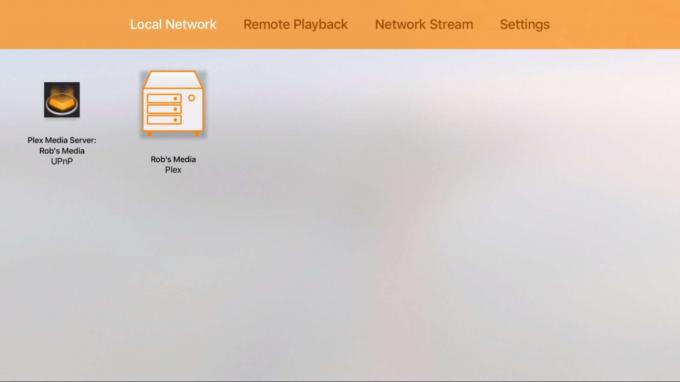
Foto: Rob LeFebvre/Cult of Mac
VLC supporta i server multimediali Universal Plug and Play (UPnP) (come Plex) e server FTP in esecuzione sulla rete locale.
La cosa grandiosa di Plex è che c'è un'app Apple TV e un server Mac che farà tutto il lavoro per te: basta puntarlo su una cartella piena di file multimediali sul tuo Mac e accenderlo.
Se hai già un server multimediale come Plex attivo e funzionante, utilizzare VLC per accedere ai film archiviati è semplicissimo. Avvia VLC sulla tua Apple TV, scorri verso sinistra per andare alla scheda "Rete locale" e vedrai il tuo server lì. Basta fare clic sui tuoi film e dovrebbero essere riprodotti senza sforzo. La cosa fantastica qui è che se il tuo server non supporta determinati formati di file, VLC dovrebbe essere in grado di farlo.
Riproduzione remota
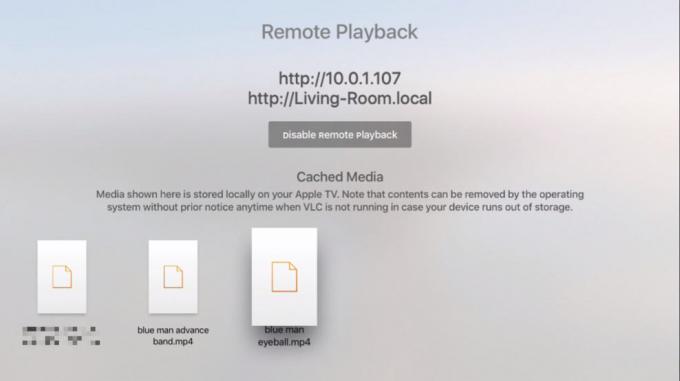
Foto: Rob LeFebvre/Cult of Mac
Se non sei interessato a eseguire un server dal tuo Mac, la prossima opzione migliore è utilizzare la funzione di riproduzione remota di VLC. Scorri fino alla scheda Riproduzione remota nella parte superiore dello schermo VLC sulla tua Apple TV, quindi vedrai la schermata sopra. Fai clic sul pulsante Abilita riproduzione remota e otterrai due indirizzi, uno con il tuo indirizzo IP locale ( http://10.0.1.107 sopra) e uno con l'indirizzo di rete locale più facilmente leggibile ( http://Living-Room.local sopra). Digita nel tuo browser web e otterrai una pagina web che ti consente di trascinare e rilasciare i video per guardarli sul grande schermo.

Foto: Rob LeFebvre/Cult of Mac
Trascina semplicemente i tuoi file di film sulla pagina web sul tuo Mac e, dopo un rapido caricamento, inizieranno a essere riprodotti sulla tua Apple TV tramite VLC. Eccitante!
Flusso di rete
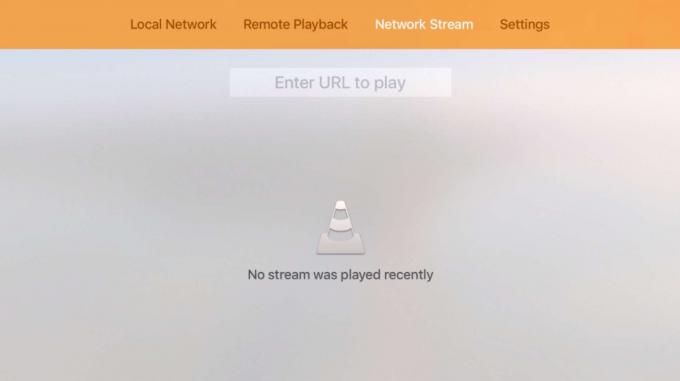
Foto: Rob LeFebvre/Cult of Mac
Se disponi di un server FTP o web su Internet, puoi utilizzare VLC per guardare tutti i video che potresti aver archiviato lì. VLC per iOS ti consente anche di connetterti con Dropbox e Google Drive, anche se non sono riuscito a ottenere un video su cui ho memorizzato Dropbox per giocare sulla mia Apple TV, il tuo chilometraggio può variare e sono sicuro che il team di VideoLan lo farà e lavorerà in nessun tempo.
Se conosci l'URL del tuo file video, scorri fino alla scheda "Stream di rete" in VLC per Apple TV e digitalo. È noioso se è un URL lungo (ti sto guardando, Dropbox!), ma una volta digitato correttamente, VLC manterrà gli ultimi URL lì per te, il che significa che devi farlo solo una volta per ogni specifico file.
Ora hai tre modi abbastanza semplici per ottenere qualsiasi video che ti piace sulla tua grande TV tramite Apple TV e VLC: divertiti e facci sapere se hai problemi a farli funzionare.

